Bạn đã bao giờ gặp tình trạng chat voice hoặc video mà bị khựng, giật hay mất tiếng, mất hình? Hãy cùng chúng tôi thử qua vài cách khắc phục dưới đây xem sao.
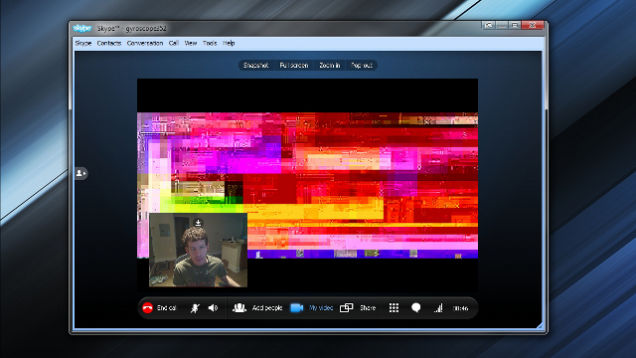
Hãy tưởng tượng, bạn đang ở xa, và háo hức chờ đợi được chat video với gia đình hoặc người yêu. Thế nhưng, chất lượng lại không được như mong đợi. Hình ảnh bị giật, âm thanh vọng lại và đứt quãng, bạn hầu như chẳng thể thấy được hình ảnh người ở đầu bên kia. Trước khi bạn tức giận đến mức muốn lật tung cả bàn lên, hãy thử một vài tinh chỉnh sau đây để có được chất lượng hình ảnh tốt nhất có thể nhé!
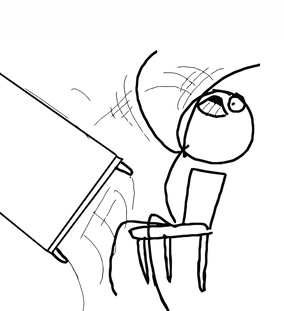
Hãy thử các mẹo này trước khi lật tung bàn vì cáu giận
Đừng quá tin vào quảng cáo của Skype về hình ảnh long lanh mượt mà khi thực hiện voice/video chat. Tuy vậy, tự bạn cũng có thể làm cho cuộc trò chuyện của mình được ổn định hơn, âm thanh tốt hơn, trơn tru hơn nhờ vào một vài thiết lập đơn giản. Ở đây chúng tôi sử dụng Skype để làm ví dụ vì nó là ứng dụng gọi video phổ biến nhất. Nhưng bạn có thể áp dụng hầu hết những mẹo này cho bất kỳ chương trình chat video nào khác. Chúng tôi sẽ lưu ý mẹo nào là dành riêng cho Skype.
Bạn cần nhớ rằng, những tinh chỉnh sau đây phải thực hiện trên cả 2 đầu cuộc gọi. Cả bạn và người đối thoại cần phải áp dụng để cải thiện chất lượng trò chuyện.
Một vài tinh chỉnh đơn giản.
Hãy chắc chắn rằng bạn đang sử dụng Skype bản mới nhất. Với mỗi một bản cập nhật, các nhà phát triển luôn cố gắng để cải thiện chất lượng video chat. Vì thế, nếu như bạn đang sử dụng phiên bản Skype từ hai năm trước, thì chất lượng cuộc gọi bạn nhận được cũng sẽ chỉ là của hai năm trước mà thôi. Điều này cũng đúng cho ứng dụng iChat và các chương trình khác. Mặc dù các ứng dụng trên nền web như Google Chat hay Facebook Chat thường xuyên được cập nhật, nhưng bạn cũng nên kiểm tra xem liệu chúng có bản cập nhật mới hơn, hoặc có các add-on giúp cải thiện chất lượng thoại hay không.
Sử dụng tai nghe.
Nếu bạn nghe thấy tiếng vọng lại trong khi chat, rất có thể người ở đầu bên kia đang bật loa quá lớn. Hãy thử đeo tai nghe, và vấn đề này sẽ được khắc phục ngay lập tức. Mặc dù tai nghe nào cũng dùng được, nhưng loại nhỏ nhét tai (earbuds) sẽ tốt hơn vì không làm bạn bị vướng víu. Lưu ý rằng: nếu bạn nghe thấy tiếng vọng, người bên kia sẽ phải đeo tai nghe. Ngược lại, nếu bạn của bạn thấy âm thanh bị vọng lại thì người cần sử dụng tai nghe là bạn đấy!

Điều chỉnh ánh sáng.
Bạn có tin chỉ với mẹo nhỏ thế này mà kết quả thu được có thể thực sự khác biệt không? Hãy đặt một chiếc đèn hoặc nguồn sáng nào đó ở sau màn hình, hướng vào bạn. Như thế bạn không bị chiếu sáng quá mức từ đằng sau. Nếu bạn dùng latop, hãy để camera ở ngang tầm mắt, và đừng chĩa lên trần hoặc chúc xuống sàn nhà. Ánh sáng tốt hơn sẽ đem lại sự khác biệt lớn, giống như việc nói chuyện với một người bằng xương thịt so với nói chuyện với bóng hình mờ nhạt nào đó (ảo nhỉ).
Lựa chọn không gian tĩnh.
Nếu bạn đang ở trong một quán cà phê nhộn nhịp, hoặc người khác đang xem truyền hình phía sau bạn, hãy bê laptop đến địa điểm khác. Khi có nhiều chuyển động xuất hiện trong tầm của camera, Skype sẽ phải làm việc nhiều hơn, vì thế hình ảnh mà phía đầu bên kia nhân được sẽ bị giật và vỡ khung hình.
Đừng làm đường truyền bị quá tải bởi các tác vụ khác.
Nếu bạn đang download nhạc, xem video trên YouTube, chơi game online (hoặc nếu ai đó trong nhà của bạn đang làm những điều này), thì băng thông dành cho Skype sẽ bị hạn chế rất nhiều. Hãy đóng tất cả các chương trình không cần thiết, đặc biệt là những chương trình ngốn băng thông, và bạn có thể thấy chất lượng cuộc gọi được cải thiện đáng kể.
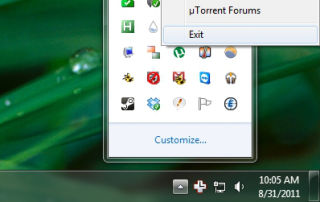
Tắt các chương trình ngốn băng thông sẽ giúp giải phóng đường truyền
Nếu có thể, hãy sử dụng mạng có dây thay vì Wi-Fi. Wi-Fi chịu ảnh hưởng của nhiều yếu tố: khoảng cách, chướng ngại vật,.. nên khả năng cao là sẽ khiến video và âm thanh bị lag, giật. Sử dụng mạng có dây sẽ cung cấp cho bạn một trải nghiệm mượt mà hơn nhiều.
Một vài tinh chỉnh chuyên sâu
Điều chỉnh cài đặt video trên webcam.
Hầu hết các webcam cho phép bạn tinh chỉnh độ sáng, độ tương phản, âm lượng microphone, và nhiều thứ khác trong phần thiết lập. Nếu đang sử dụng Skype, bạn có thể truy cập vào setting một cách nhanh chóng thông qua: Công cụ > Tùy chọn > Cài đặt Video (tiếng Anh là: Tools > Options > Video Settings). Kéo cửa sổ Cài đặt Video và đặt cạnh cửa sổ Skype để bạn có thể xem kết quả tinh chỉnh. Giờ bạn có thể điều chỉnh độ sáng, thời gian phơi sáng, màu sắc, cân bằng trắng,... cho đến khi hình ảnh trông tốt hơn. Việc này có thể hơi mất thời gian một chút, và có thể sẽ không cải thiện được nhiều như việc điều chỉnh nguồn sáng như đã nói ở trên, thế nhưng cũng đáng để thử qua
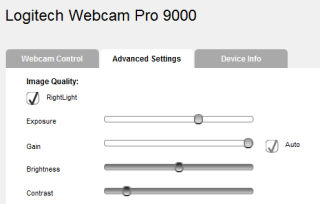
Thiết lập chất lượng dịch vụ trên Router, nếu router của bạn cho phép. Thiết lập chất lượng dịch vụ (QoS) dành cho người am hiểu, vì thế chúng ta sẽ không đi quá sâu, nhưng tác dụng thì tương tự như tắt BitTorrent, game online, và các chương trình ngốn băng thông khác. Về cơ bản, nó đảm bảo rằng khi bạn đang chat video, băng thông từ các ứng dụng khác sẽ được ưu tiên cho cuộc trò chuyện của bạn. Xin nhắc lại, điều này giống như tắt các chương trình không cần thiết, chỉ khác là với QoS thì router sẽ làm điều đó tự động. Lưu ý rằng không phải tất cả các router có thiết lập này, nhưng nếu bạn không, bạn vẫn có thể sử dụng nó bằng cách cài đặt DD-WRT trên router.
Buộc Skype tăng số khung hình/giây
Cách này chỉ áp dụng cho Skype, và mang tính "hack" một chút. Thế nhưng nó có thể đem lại lợi ích nếu như bạn đang gặp phải tình trạng video bị khựng hoặc giật. Đầu tiên, thoát Skype nếu đang chạy, và mở Windows Explorer. Gõ %appdata% vào thanh địa chỉ, sau đó tìm đến: Skype > [tên Skype của bạn] và mở file config.xml bằng trình soạn thảo (Notepad, Word,...). Tìm dòng bắt đầu bằng <Device>
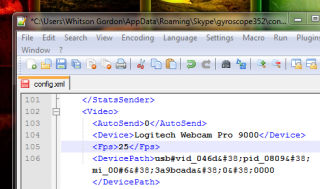
Có lẽ, trước khi quyết định mua một webcam mới hoặc nâng cấp đường truyền internet nhà mình, bạn sẽ muốn thử qua những lời khuyên này. Biết đâu những phương pháp này lại giúp bạn tiết kiệm chi phí mà không cần đến những biện pháp mạnh hơn thì sao?
NỔI BẬT TRANG CHỦ

Vì sao các nữ phi hành gia phải uống thuốc tránh thai trước khi bước vào cuộc hành trình xa xôi trong không gian?
Việc các nữ phi hành gia sử dụng thuốc tránh thai trước khi thực hiện các nhiệm vụ không gian là một biện pháp nhằm đảm bảo sức khỏe, an toàn và hiệu suất làm việc của họ. Mặc dù có một số hạn chế, nhưng đây vẫn là một giải pháp được nhiều người lựa chọn trong điều kiện hiện tại.

Bị Mỹ cấm vận đủ đường, nhà sáng lập Huawei Nhậm Chính Phi vẫn hết lời khen ngợi: "Mỹ đã thiết lập một chuẩn mực trên toàn thế giới"
